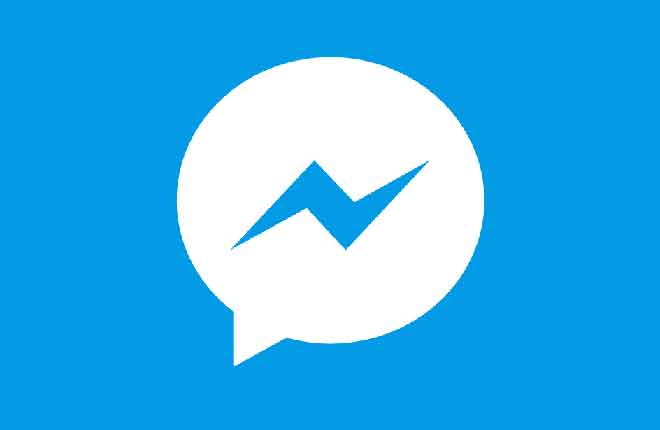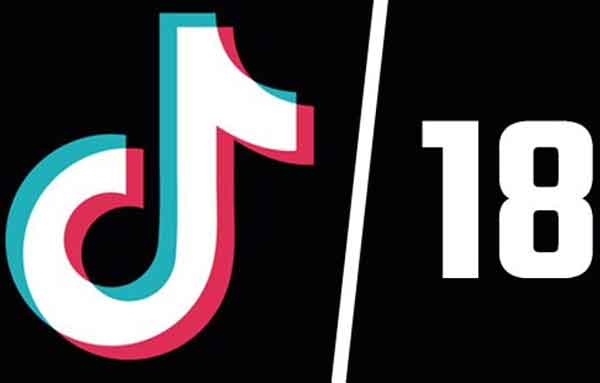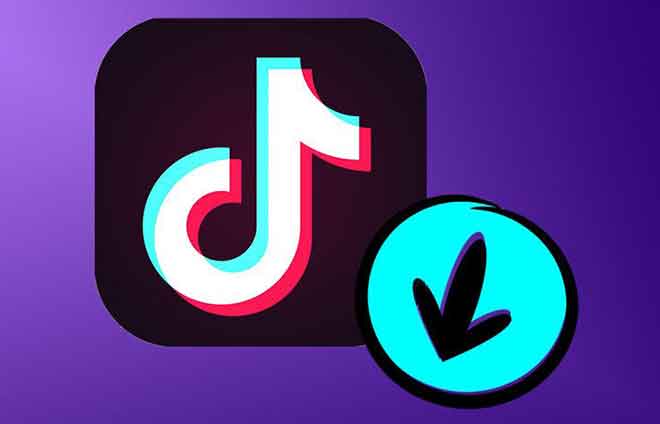Snapchat не работает, 7 решений

Если Snapchat не работает должным образом, существует ряд возможных причин. Наиболее распространенное решение – перезапустить приложение, и если оно по-прежнему не работает, перезагрузите телефон, оно должно работать. Очистка кеша приложения и удаление разговоров – это другие методы, которые вы можете использовать для устранения проблем со Snapchat.
Snapchat является одним из самых популярных сайтов социальных сетей, насчитывающим около 100 миллионов пользователей только в Соединенных Штатах. Независимо от того, используете ли вы его для обмена эфемерными изображениями и сообщениями, срок действия которых истекает через короткое время, или для видеочатов, это может расстраивать, когда служба находится в автономном режиме или не работает. Если у вас возникли проблемы со Snapchat, вы можете попытаться снова заставить его работать несколькими способами.
Что делать, если Snapchat не работает
Когда Snapchat не работает, обычно существует несколько возможных причин. Наилучший подход, как правило, состоит в том, чтобы решить проблему, пробуя поочередно более простые решения, начиная с самого простого или самого быстрого для тестирования. Вот семь вещей, которые стоит попробовать в следующий раз, когда у вас возникнут проблемы со Snapchat.
1. Проверьте свои разрешения Snapchat.
Snapchat в основном работает, но есть ли что-то, что нельзя делать в приложении? Например, предположим, что вы не можете сделать снимок или не можете использовать фильтры. Это похоже на проблему с разрешениями в том смысле, что вы не дали приложению необходимые разрешения для использования всех функций телефона. Откройте настройки разрешений и обязательно включите их все.
Если у вас iPhone, сделайте следующее:
- Запустите приложение “Настройки”.
- Прокрутите вниз до списка приложений и нажмите Snapchat.
- Включите каждое разрешение, сдвинув кнопку вправо – важные разрешения, которые нужно проверить, включают Местоположение, Фото, Камера, Сотовые данные и Микрофон.
Если у вас Android:
- Запустите приложение «Настройки» и нажмите «Приложения и уведомления».
- Найдите Snapchat в списке приложений – вам может потребоваться нажать «Просмотреть все приложения».
- Коснитесь Разрешения.
- Проверьте все разрешения и активируйте их.
2. Перезапустите Snapchat.
Если происходит сбой программного обеспечения, часто самый быстрый способ исправить это – просто «перезапустить» приложение. Другими словами, закройте Snapchat, а затем перезапустите его. Если это не решит вашу проблему, попробуйте перезагрузить телефон. Часто перезапуск телефона может решить проблему с таким приложением, как Snapchat.
3. Проверьте, работают ли серверы Snapchat.
Snapchat – очень надежный сервис. Обычно, если у вас возникают проблемы с доступом к сервису, вы можете предположить, что проблема, вероятно, в вашем телефоне, а не в Snapchat. Но ни один сервис не может быть «всегда включен», поэтому стоит проверить, работают ли серверы Snapchat. Вы можете легко проверить Страница статуса сети Snapchat на DownDetector или выполните поиск по запросу «Snapchat не работает» в Google.
4. Убедитесь, что у вас есть подключение к Интернету.
Это может показаться очевидным, но убедитесь, что у вас хорошее интернет-соединение. Убедитесь, что у вас есть соединение Wi-Fi или хотя бы хороший сотовый сигнал. Если вы используете сотовые данные для использования Snapchat, убедитесь, что вы включили разрешение на сотовые данные – см. Первый раздел этой статьи.
Если у вас возникли проблемы с подключением к Wi-Fi, перезапустите маршрутизатор или модем, выключите их как минимум на две минуты, а затем снова включите. Если он по-прежнему не работает, возможно, в вашем районе произошел сбой в обслуживании, вам следует обратиться к своему интернет-провайдеру, чтобы узнать, есть ли проблема.
5. Проверьте, доступно ли обновление.
Если вы недавно не обновляли свои приложения, возможно, у вас более старая версия Snapchat, в которой есть ошибка или несовместимость с операционной системой вашего телефона или каким-либо другим программным обеспечением. Рекомендуется оставить автоматические обновления включенными в приложении «Настройки» вашего телефона, но если вам нужно обновить Snapchat, вы можете включить автоматические обновления на своем iPhone или обновить приложение на телефоне Android.
6. Очистите кеш.
Если у вас по-прежнему возникают проблемы с правильной работой Snapchat, у вас могут быть проблемы с данными приложения Snapchat, вкратце, с кешем приложения. Хорошо: вы можете очистить кеш.
Если вы используете телефон Android, шаги по очистке кеша могут незначительно отличаться в зависимости от версии Android, которую вы используете, но вот общая процедура:
- Запустите приложение “Настройки”.
- Коснитесь Приложения и уведомления.
- Перейдите к списку приложений (при необходимости коснитесь «Просмотреть все приложения») и коснитесь Snapchat.
- Коснитесь Память и кеш.
- Коснитесь Очистить кеш.
Если вы используете iPhone, нет возможности напрямую очистить кеш Snapchat. Вместо этого вам нужно удалить приложение и переустановить его из App Store.
7. Если Snapchat по-прежнему не работает, удалите разговоры.
Если вы перезапустили приложение и очистили кеш или переустановили Snapchat, но оно по-прежнему не работает должным образом, в частности, вы не можете отправлять снимки одному или нескольким людям, у вас может быть довольно редкая проблема с кешем разговоров. Решение? Удалите разговоры, связанные с другом, который вызвал у вас проблему, и повторите попытку. Обратной стороной удаления разговоров является то, что вы потеряете эти сообщения, включая неоткрытые снимки.
- В Snapchat коснитесь аватара своей учетной записи в левом верхнем углу экрана.
- Коснитесь значка настроек (в форме шестеренки) в правом верхнем углу.
- Коснитесь Очистить беседы.
- В списке друзей нажмите X справа от беседы, которую хотите удалить.